Excel'de metin dizilerinden/sayılardan/hücrelerden harfleri nasıl kaldırabilirsiniz?
Bu makale, Excel'deki metin dizilerinden/hücrelerden/sayılardan harfleri kaldırmaktan bahsediyor. Bu sorunu çözmek için dizi formülü, kullanıcı tanımlı işlev ve Kutools for Excel'in üçüncü parti eklentisi olmak üzere dört yöntem sunuyoruz.
- Dizi formülü ile metin dizilerinden/sayılardan/hücrelerden harfleri kaldırma
- Kutools for Excel'in Karakterleri Kaldır özelliği ile metin dizilerinden/sayılardan/hücrelerden harfleri kaldırma
- Kullanıcı Tanımlı İşlev ile metin dizilerinden/sayılardan/hücrelerden harfleri kaldırma
- Kutools for Excel'in EXTRACTNUMBER işlevi ile metin dizilerinden/sayılardan/hücrelerden harfleri kaldırma
Dizi formülü ile metin dizilerinden/sayılardan/hücrelerden harfleri kaldırma
Harfleri Excel'deki metin dizilerinden/sayılardan/hücrelerden kaldırmak için bir dizi formülü uygulayabiliriz. Lütfen şu adımları izleyin:
1. Harfler olmadan metin dizesini döndürmek istediğiniz boş bir hücre seçin ve formülü girin =TOPLA(ORTA(0&A2,BÜYÜK(İNDEKS(SAYI(--ORTA(A2,SATIR($1:$99),1))*SATIR($1:$99),),SATIR($1:$99))+1,1)*10^SATIR($1:$99)/10) (A2 harfleri kaldıracağınız hücre) içine yazın ve ardından Ctrl + Shift + Enter tuşlarına aynı anda basın.

2. Hücrenin seçimini koruyun ve ardından Doldurma Tutamacını sürükleyerek ihtiyacınız olan aralığa kadar genişletin. Ve şimdi aşağıdaki ekran görüntüsünde gösterildiği gibi orijinal metin dizilerinden tüm harflerin kaldırıldığını göreceksiniz:

Notlar:
(1) Bu dizi formülü, sayısal karakterler hariç tüm türdeki karakterleri kaldıracaktır. Örneğin, orijinal metin dizesi abc-859*-24test, bu dizi formülü tüm harfleri ve özel karakterleri (* ve -) kaldıracak ve 85924.
(2) Metin dizisinde hiç sayı yoksa, bu dizi formülü 0 döndürecektir.
Kutools for Excel'in Karakterleri Kaldır özelliği ile metin dizilerinden/sayılardan/hücrelerden harfleri kaldırma
Yukarıdaki tüm yöntemler, sayısal karakterler hariç tüm karakterleri kaldıracaktır. Ancak bazen yalnızca metin dizisinden harfleri kaldırmak, ancak sayısal karakterleri ve diğerlerini korumak isteyebilirsiniz. Bu yöntem, Excel'de bunu kolayca gerçekleştirmek için Kutools for Excel'in Karakterleri Kaldır özelliğini tanıtacaktır.
1. Harfleri kaldırmak istediğiniz hücreleri seçin ve Kutools > Metin > Karakterleri Kaldır.

2. Açılır Karakterleri Kaldır iletişim kutusunda Alfabetik seçeneğini işaretleyin ve Tamam düğmesine tıklayın. Ve sonra sadece harflerin seçili hücrelerden kaldırıldığını göreceksiniz. Ekran görüntüsüne bakın:
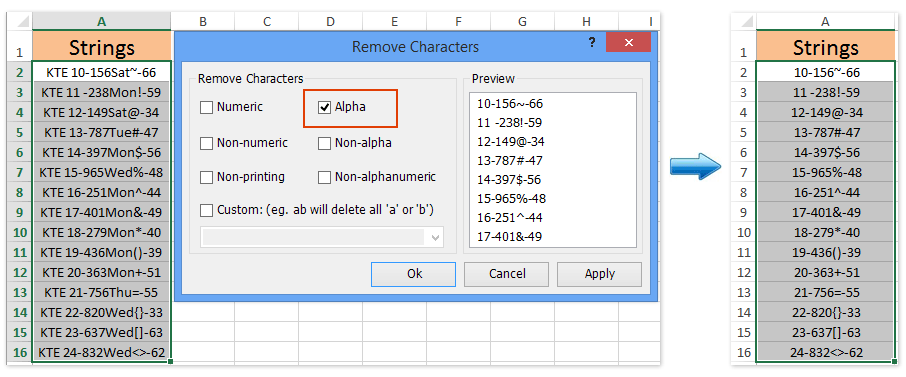
Not: Gerçekten sayısal olanlar hariç tüm türdeki karakterleri kaldırmak istiyorsanız, Sayısal Olmayan seçeneğini işaretleyebilir ve Tamam düğmesine tıklayabilirsiniz Karakterleri Kaldır iletişim kutusunda. Ekran görüntüsüne bakın:

Kutools for Excel - Excel'i 300'den fazla temel araçla güçlendirin. Sürekli ücretsiz AI özelliklerinden yararlanın! Hemen Edinin
Kullanıcı Tanımlı İşlev ile metin dizilerinden/sayılardan/hücrelerden harfleri kaldırma
Ayrıca, metin dizilerinden/sayılardan/hücrelerden harfleri kaldırmak için Excel'e bir kullanıcı tanımlı işlev ekleyebiliriz. Lütfen şu adımları izleyin:
1. Microsoft Visual Basic for Applications penceresini açmak için aynı anda Alt + F11 tuşlarına basın.
2. Ekle > Modül'e tıklayın ve ardından aşağıdaki kodu yeni açılan Modül penceresine kopyalayıp yapıştırın.
VBA: Excel'deki metin dizilerinden/sayılardan/hücrelerden harfleri kaldırma
Function StripChar(Txt As String) As String
With CreateObject("VBScript.RegExp")
.Global = True
.Pattern = "\D"
StripChar = .Replace(Txt, "")
End With
End Function3. Bu kullanıcı tanımlı işlevi kaydedin. Harfler olmadan metin dizesini döndürmek istediğiniz boş bir hücre seçin ve formülü =StripChar(A2) (A2, harfleri kaldırmak istediğiniz hücre) içine girin ve Doldurma Tutamacını aşağıya doğru sürükleyerek ihtiyacınız olan aralığa kadar genişletin. Ekran görüntüleri:
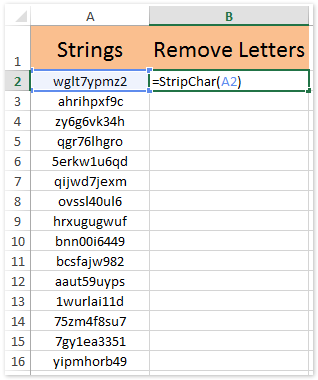
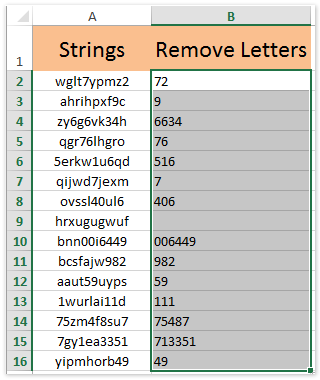
Notlar:
(1) Bu kullanıcı tanımlı işlev ayrıca sayısal karakterler hariç tüm türdeki karakterleri kaldırabilir. Örneğin, orijinal metin dizesi abc-859*-24test, bu dizi formülü harfleri ve özel karakterleri kaldıracak (* ve -) ve geri dönecek 85924.
(2) Bu kullanıcı tanımlı işlev, metin dizeleri olarak saklanan sayıları döndürecektir.
Kutools for Excel'in EXTRACTNUMBERS işlevi ile metin dizilerinden/sayılardan/hücrelerden harfleri kaldırma
Bu yöntem, Excel'de tüm harfleri kolayca kaldırmak için Kutools for Excel'in EXTRACTNUMBERS işlevini tanıtacaktır. Lütfen şu adımları izleyin:
1. Harfler olmadan metin dizesini döndürmek istediğiniz boş bir hücre seçin ve Kutools > Akıllı Fonksiyonlar > Metin > EXTRCTNUMBERS. Ekran görüntüsüne bakın:

2. Açılır İşlev Argümanları iletişim kutusunda, harfleri kaldırmak istediğiniz hücreyi Txt kutusuna belirtin, isteğe bağlı olarak Evet veya Hayır yazabilirsiniz N kutusuna yazın ve Tamam düğmesine tıklayın.

Not: Yazma Evet sayısal sayıları döndürecektir, hiçbir şey yazmazsanız veya Hayır metin dizeleri olarak saklanan sayıları döndürecektir.
3. Hücrenin seçimini koruyun ve Doldurma Tutamacını ihtiyacınız olan aralığa kadar sürükleyin. Ve sonra tüm harflerin orijinal metin dizilerinden kaldırıldığını göreceksiniz. Ekran görüntüsüne bakın:

Kutools for Excel - Excel'i 300'den fazla temel araçla güçlendirin. Sürekli ücretsiz AI özelliklerinden yararlanın! Hemen Edinin
Notlar:
(1) Aşağıdaki formülü doğrudan seçili hücreye yazabilirsiniz =EXTRACTNUMBERS(A2,Evet) ve ardından Doldurma Tutamacını ihtiyacınız olan aralığa kadar sürükleyin.
(2) Bu EXTRACTNUMBERS işlevi ayrıca sayısal karakterler hariç tüm türdeki karakterleri kaldıracaktır.
İlgili makaleler:
En İyi Ofis Verimlilik Araçları
Kutools for Excel ile Excel becerilerinizi güçlendirin ve benzersiz bir verimlilik deneyimi yaşayın. Kutools for Excel, üretkenliği artırmak ve zamandan tasarruf etmek için300'den fazla Gelişmiş Özellik sunuyor. İhtiyacınız olan özelliği almak için buraya tıklayın...
Office Tab, Ofis uygulamalarına sekmeli arayüz kazandırır ve işinizi çok daha kolaylaştırır.
- Word, Excel, PowerPoint'te sekmeli düzenleme ve okuma işlevini etkinleştirin.
- Yeni pencereler yerine aynı pencerede yeni sekmelerde birden fazla belge açıp oluşturun.
- Verimliliğinizi %50 artırır ve her gün yüzlerce mouse tıklaması azaltır!
Tüm Kutools eklentileri. Tek kurulum
Kutools for Office paketi, Excel, Word, Outlook & PowerPoint için eklentileri ve Office Tab Pro'yu bir araya getirir; Office uygulamalarında çalışan ekipler için ideal bir çözümdür.
- Hepsi bir arada paket — Excel, Word, Outlook & PowerPoint eklentileri + Office Tab Pro
- Tek kurulum, tek lisans — dakikalar içinde kurulun (MSI hazır)
- Birlikte daha verimli — Ofis uygulamalarında hızlı üretkenlik
- 30 günlük tam özellikli deneme — kayıt yok, kredi kartı yok
- En iyi değer — tek tek eklenti almak yerine tasarruf edin